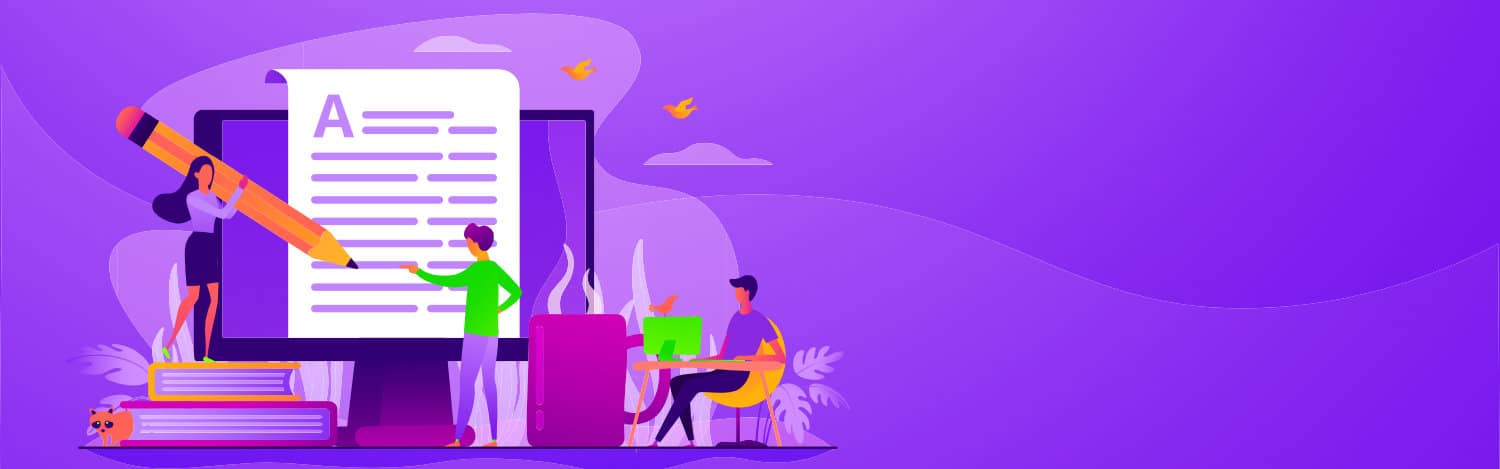
WordPress Berichten
Hoe bewerk je de tekst? Hoe voeg je een -uitgelijnde- foto toe? En hoe bewerk je de WordPress galerie
Als wij een nieuwe website voor je hebben gebouwd en je nog niet zo bekend bent met WordPress als Content Management Systeem, dan lijkt het in het begin best lastig. Hoe bewerk je die tekst nou? En hoe lijn je een plaatje uit en hoe maak je een bijschrift?
Omdat dit soort vragen telkens weer terug komen, heb ik op deze pagina de filmpjes verzameld waarin antwoord wordt gegeven op die eerste belangrijkste vragen.
Wil je meer weten? Dan kun je uiteraard bij ons aankloppen voor een WordPress begeleiding.
WORDPRESS Bericht bewerken
Hieronder vind je een filmpje (ca 6 minuten) waarin wordt uitgelegd hoe je een WordPress bericht bewerkt. Uiteraard zijn niet alle WordPress websites op dezelfde wijze ingericht. Zo maken wij in dit voorbeeld gebruik van de Klassieke Editor en ook het resultaat zal er bij jou ongetwijfeld anders uitzien. Daarnaast werken sommige dingen net even anders als je een tablet gebruikt. Maar het geeft toch een beeld van hoe:
- je een tekst vetgedrukt kunt maken en uitlijnt
- je een koptekst maakt (kopjes)
- je een linkje moet maken
- je een plaatje toevoegt en uitlijnt
- je een uitgelichte afbeelding maakt
- je alles opslaat en het resultaat kunt bekijken
- en meer.
Bekijk onderstaand filmpje. TIP: is het filmpje te langzaam? Of juist te snel? Klik dan op de drie bolletjes rechts onderaan en pas de snelheid aan:

WORDPRESS Galerie bewerken
Ben jij één van de kunstenaars waarvoor wij een website mochten bouwen? Dan vind je onderstaande video wellicht interessant. Ook hier geldt dat iedere website anders is, maar de (basis) werkwijze om een WordPress galerie te bewerken, is vrijwel overal hetzelfde. In deze video wordt gebruik gemaakt van de editor die in het DIVI-theme is ingebouwd. Ook is het uploaden van afbeeldingen op een tablet net iets anders.
In de video zie je hoe:
- je een afbeelding uploadt en aan de galerie toevoegt
- je een bijschrift maakt
- je de volgorde aanpast
- je een plaatje verwijdert
- je alles opslaat en het resultaat kunt bekijken
- en meer.
Bekijk onderstaand filmpje. TIP: is het filmpje te langzaam? Of juist te snel? Klik dan op de drie bolletjes rechts onderaan en pas de snelheid aan:

Een afbeelding een goede naam geven op je Ipad.
Voordat je plaatjes gebruikt op je website, is het aan te raden ze een goede naam te geven zodat je ze later makkelijk terug kunt vinden als je ze nog een keer wil gebruiken in een blog. Maar ook omdat je met een naam als ‘Venetiaans_Carnaval.jpg’ de zoekmachines vertelt wat er op de afbeelding te zien is. Een naam als 12345VG76_IMG.jpg zegt zo’n robot natuurlijk niet zoveel, dus de kans dat de eerste afbeelding boven komt drijven in bijvoorbeeld Google Image Search is vele malen groter.
In onderstaand filmpje zie je hoe je een afbeelding een andere naam kunt geven. We maken gebruik van de app images en bestanden. Kijk eerst even waar je die kunt vinden op jouw Ipad (dat kan bij iedereen anders zijn).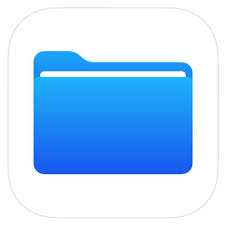
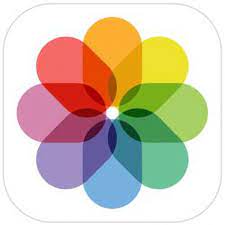
Wil je meer weten over hoe je zo’n afbeelding vervolgens kunt uitlijnen en meer? Bekijk dan de eerste video op deze pagina.
TIP: is het filmpje te langzaam? Of juist te snel? Klik dan op de drie bolletjes rechts onderaan en pas de snelheid aan.
